
Jadual Kandungan
- Berita
- Kebenaran iOS
- Versi percuma dan berbayar
- Berkongsi
- Lain-lain perisian Plum yang luar biasa
- Khidmat Bantuan
- Pautan
- Kenapa Watermark?
- Gambaran Keseluruhan Watermarking
- Bagaimana Air Tera
- Photo Watermark (s)
- Buat Air Tera Teks
- Buat Air Terjun Grafik
- Buat QR Watermark
- Padamkan Watermark
- Simpan dan Kongsi
- Pilih Foto atau Pelbagai Foto
- Foto Watermarking Batch
- Air Terjun Positioning
- Soalan Lazim
- Maklum Balas
- Facebook Suka Kami
Bantuan iWatermark untuk
iPhone / iPad dan Android
Berita
Kemas Kini Android 9/11/23 PENTING: Memperbaiki masalah tidak dapat menggunakan galeri untuk versi berbayar dan lite iWatermark. Pastikan dapatkan 6 Sept iWatermark 1.4.8 berbayar dan lite 1.5.1 versi untuk pembaikan itu. Ini membolehkan anda menanda air semula. Isu kekal. Satu pepijat yang tinggal ialah kamera tidak membenarkan penyimpanan dan isu kebenaran itu akan dibetulkan dalam beberapa hari akan datang.
penjelasan: Semua pembangun telah berebut untuk memenuhi tarikh akhir yang ditetapkan oleh Google untuk semua apl menyasarkan API tahap 31 menjelang 30 Ogos 2023 untuk kekal tersedia di Google Play untuk pengguna. Kami memenuhi targetAPI ini dengan versi terakhir tetapi dalam melakukan itu mendedahkan isu baharu yang disebabkan oleh perubahan itu. Akan ada lebih banyak kemas kini minggu depan. Terima kasih atas maklum balas, pemahaman dan kesabaran anda. Ia adalah perubahan mendadak tetapi apl boleh digunakan semula untuk penanda air.
Tiada perubahan untuk versi iOS pada masa ini.
Selamat datang ke iWatermark
Orang seperti iWatermark. Sehinggakan kami mendapati bahawa kami tidak dapat menaik taraf ciri dan antara muka pengguna kerana mereka menyukainya sebagaimana adanya dan tidak mahu ia berubah. Oleh itu apabila kami mempunyai idea untuk versi dengan antara muka baharu (cara mengendalikan program) dan ciri baharu yang tidak sesuai dengan iWatermark, kami tidak dapat mengubahnya jadi kami mencipta aplikasi baharu dan memanggilnya iWatermark+. Butiran, perbezaan dan kos naik taraf khas semuanya ada di sini:
https://plumamazing.com/iwatermark-upgrade/
Setelah ditambahkan tanda air yang kelihatan ini memaparkan ciptaan dan pemilikan gambar atau karya seni ini. iWatermark membolehkan anda membuat watermark grafik, QR atau teks kemudian mengeditnya untuk menukar kelegapan, putaran, warna, saiz, dan lain-lain melalui sentuhan, kemudian berkongsi dengan mudah melalui e-mel, Facebook, dan Twitter. Kongsi kepada Flickr melalui e-mel.
Kebenaran iOS
PENTING: Jika anda menggunakan iOS dan apl itu memaparkan dialog yang meminta kebenaran anda untuk menggunakan semua foto. kenapa? Mudah, kerana apl perlu mengakses foto anda untuk memaparkannya, membolehkan anda memilih yang tertentu dan kemudian menanda airnya secara tunggal atau dalam kelompok. Apabila anda mula-mula menggunakan aplikasi Apple meletakkan dialog kebenaran ini. Adalah penting untuk menetapkan kebenaran ini dengan betul untuk mengelakkan masalah tidak dapat mengakses foto anda. Jika anda mendapati masalah memilih foto atau menanda air, ini adalah kerana anda tidak memilih pilihan di bawah.
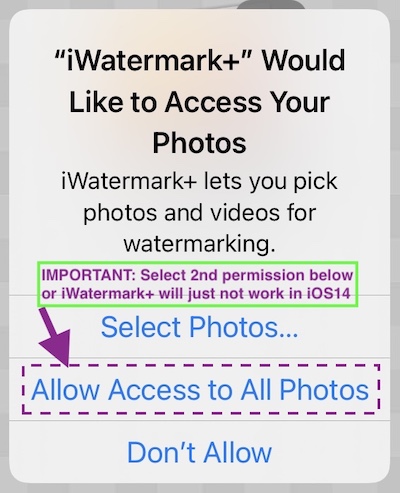
Pada bila-bila masa anda dapat mengubah pengaturan dengan mengetuk aplikasi 'Tetapan' dan pada jenis paling atas di iWatermark dan kemudian pilih ketika muncul. Ubah tetapan 'Foto' menjadi 'Semua Foto'

Versi percuma dan berbayar
Terdapat dua aplikasi percuma:
 iWatermark Lite (Android)
iWatermark Lite (Android)
 iWatermark Lite (iOS)
iWatermark Lite (iOS)
Ramai orang mencuba yang ringan/percuma dahulu untuk mencuba apl dan ciri. Ia mempunyai ikon dengan Percuma pada sepanduk hijau. Ia tidak mempunyai iklan dan membolehkan anda menggunakan semua ciri tetapi juga menambahkan tera air kami pada setiap foto yang menyatakan, 'Dicipta dengan iWatermark Percuma'. Anda dialu-alukan untuk terus menggunakannya atau naik taraf kepada apl berbayar murah yang tidak mempunyai tera air tambahan kami. Jika anda mendapat versi berbayar maka padamkan versi percuma.
 Ikon versi berbayar iWatermark (iOS dan Android)
Ikon versi berbayar iWatermark (iOS dan Android)
Versi berbayar menyokong evolusi berterusan iWatermark. Setiap kali seseorang membeli salinan, ia menyokong lebih banyak pengaturcaraan untuk meningkatkan aplikasi yang memberi manfaat kepada semua orang. Yay! Aplikasi berbayar tidak menambah tanda air kami pada foto anda sahaja milik anda. Membeli versi tetap menyokong kerja berterusan kami pada aplikasi ini. Terima kasih!
PENTING: Remember, hapus versi percuma selepas membeli. Ia boleh mengelirukan anda dan anda tidak lagi memerlukannya.
Jika pada masa hadapan, anda merasakan keperluan untuk aplikasi penanda air yang lebih berkuasa terdapat iWatermark+. Peningkatan dan butiran iWatermark+ ada di sini:
https://plumamazing.com/iwatermark-upgrade/
Berkongsi
Jika anda suka penambahbaikan yang berterusan dan mahu terus melakukannya, sila hantar ulasan App store dan / atau beri tahu rakan anda (terutama jurugambar) mengenai aplikasi tersebut. Sebutan ringkas oleh anda di Facebook, Twitter, Instagram Pinterest, dan lain-lain mungkin dapat membantu seseorang membuat keputusan untuk memuat turunnya yang membantu kami terus memperbaikinya untuk anda. Kami suka mendengar daripada anda. Terima kasih banyak banyak!
PENTING: Adakah anda menyukai foto tera air anda dilihat oleh lebih ramai orang? Ikut iWatermark (@Twitter, @Facebook, @Instagram, @Kepentingan, dan sebagainya) dan menandakan karya seni terbaik anda #iWatermark dipaparkan!
![]() Mahu kami di Facebook kupon, berita, bertanya soalan, siarkan foto air anda.
Mahu kami di Facebook kupon, berita, bertanya soalan, siarkan foto air anda.
Lain-lain perisian Plum yang luar biasa
Mac / Win: Sekiranya anda ingin menguji perisian Mac atau Win kami, kunjungi laman web kami dan muat turun percuma untuk mencuba. Cubalah iClock, itu mustahak / berguna / menyeronokkan dan 100 kali lebih baik daripada jam menu Apple lama.
Untuk maklumat lanjut mengenai versi Mac atau Win tekan di sini.
iOS / Android: Selepas menggunakan iWatermark langkah seterusnya ialah iWatermark +. Jika anda seorang jurugambar pro atau pengguna berat Instagram, Pinterest, atau Twitter, anda akan mendapati iWatermark + tidak ternilai. Cuba iWatermark + versi percuma disini. Untuk mendapatkan gambaran keseluruhan semua kemampuannya, periksa manual iWatermark + disini. Sebagai pemilik iWatermark, anda boleh meningkatkan $ 1.99 (pada masa ini) dengan pergi terus ke kedai aplikasi untuk mendapatkan pakej untuk $ 3.99 maka jika anda membayar iWatermark asal (biasanya 1.99) yang secara automatik ditolak oleh Apple apabila anda membeli bundle yang membawa kos peningkatan ke iWatermark + hanya $ 1.99.
iWatermark+ serius meningkatkan dan menggilap aplikasi profesional dengan lebih banyak ciri. Saya boleh mengatakan ini kerana saya menulis manual dan tidak melakukan pengekodan. Saya menggunakan kedua-dua iWatermark dan iWatermark+ sepanjang masa dalam kerja dan rekreasi saya. Jangan berfikir sejenak bahawa semua alat penanda air adalah sama. iWatermark adalah yang terbaik. Tetapi langkah seterusnya ialah iWatermark+ yang mempunyai antara muka pengguna yang berbeza dan sangat berkuasa. Terdapat sejumlah besar pengaturcaraan dalam apl. Antara muka pengguna ditala dengan indah kepada cara jurugambar bekerja. Jangan ambil kata-kata saya untuk itu, lihat pada manual or cuba versi percuma untuk iWatermark + seperti yang anda lakukan untuk iWatermark asal.
Khidmat Bantuan
Sila email jika anda mempunyai masalah. Meletakkan ulasan 1 bintang dan menulis aduan sebenarnya bukan ulasan dan tidak membantu menyelesaikan masalah. Daripada membuat ulasan yang sebenarnya bukan ulasan tetapi meminta bantuan, e-mel terus kepada kami dan kami boleh menyelesaikannya dengan lebih cepat sama ada ia pepijat atau salah faham. Butiran dan bantuan tangkapan skrin. Kami suka bercakap dengan anda semua dan kami bekerja keras untuk memastikan semua orang gembira. terima kasih.
Perubahan Versi untuk iOS
Perubahan Versi untuk Android
Pautan
Terima kasih kerana memuat turun iWatermark! iWatermark adalah alat berbilang platform yang paling popular untuk foto watermarking. Ia boleh didapati pada Mac sebagai iWatermark Pro, Menang sebagai iWatermark, iPhone / iPad and Android juga. iWatermark membolehkan anda menambahkan tanda air peribadi atau perniagaan anda ke mana-mana foto atau grafik. Setelah ditambahkan tanda air yang kelihatan ini memaparkan ciptaan dan hak milik anda untuk gambar atau karya seni ini. iWatermark membolehkan anda membuat a grafik, QR atau tanda air teks kemudian edit untuk menukar kelegapan, putaran, warna, saiz, dan lain-lain melalui sentuhan, kemudian berkongsi dengan mudah melalui e-mel Facebook, dan Twitter. Kongsi kepada Flickr melalui e-mel.
PENTING: Untuk berkongsi foto bertanda air ke Facebook, Twitter dan Instagram, aplikasi tersebut mesti dipasang / dikonfigurasi pada peranti anda sebelum membuka iWatermark.
Kini terdapat dua versi untuk iPhone/iPad/Android: iWatermark Lite dan iWatermark. Satu-satunya perbezaan antara keduanya ialah iWatermark Lite meletakkan tera air kecil yang menyatakan 'iWatermark Percuma – Naik taraf untuk mengalih keluar tera air ini' di bahagian bawah gambar. Dalam versi Percuma butang untuk menaik taraf kepada versi biasa terdapat pada halaman utama. Ramai akan mendapati perkara itu baik, jika tidak terdapat peningkatan yang murah untuk mengalih keluar tera air itu. Peningkatan menyokong evolusi iWatermark, harga yang kecil untuk program yang begitu canggih.
iWatermark dilengkapi dengan contoh tanda air teks (nama, tarikh, dll) dan grafik (tandatangan, logo, dll.) yang boleh anda gunakan dengan segera untuk menguji iWatermark. Tetapi anda akan segera mahu membuat tanda air, teks atau grafik anda sendiri. Teks tanda air yang boleh anda buat terus di iWatermark dan disimpan untuk digunakan semula. Tanda air grafik, seperti tandatangan atau logo, boleh diimport:
- Dengan menggunakan alat Pengimbas Tanda Tangan / Grafik yang tersedia secara eksklusif dalam iWatermark. Alat ini membolehkan anda mengambil gambar tandatangan anda atau grafik, mengimport dan menambah ketelusan ke latar belakang untuk digunakan sebagai watermark.
- Dengan menggunakan komputer anda (lihat Soalan Lazim di bawah untuk maklumat lanjut) dan kemudian menghantar e-mel kepada diri sendiri, pada peranti iOS anda, simpan fail yang dilampirkan ke pustaka foto. Sekali di dalam pustaka foto, anda boleh menggunakan imej-imej ini (seperti anda memiliki tandatangan atau logo) semasa membuat watermark grafik.
Kenapa Watermark?
Tandatangani gambar / karya seni anda secara digital dengan iWatermark untuk menuntut, melindungi dan mengekalkan harta intelek dan reputasi anda. Bina jenama syarikat anda, dengan meletakkan logo syarikat anda pada semua gambar anda. Elakkan terkejut melihat foto dan / atau karya seni anda di tempat lain di web atau dalam iklan. Elakkan konflik dan pening kepala dengan penipu yang mendakwa mereka tidak mengetahui bahawa anda membuatnya. Elakkan proses pengadilan yang mahal yang boleh terlibat dalam kes penyalahgunaan ip ini. Elakkan pertengkaran harta intelek.
Gambaran Keseluruhan Watermarking
1. Buat tanda air. Ambil atau gunakan gambar untuk digunakan sebagai latar belakang untuk membuat tanda air sama ada dari teks atau grafik. Buat tanda air Teks atau Grafik. Simpan tanda air itu.
2. Untuk menanda air foto. Ambil atau pilih foto kemudian pilih dari roller watermark watermark yang anda buat.
3. Simpan dan / atau Kongsi.
- Pada iPhone / iPad foto bertanda masuk ke Roll Camera dan ke folder 'iWatermark'.
- Pada foto bertanda air Android pergi ke 'Imej bertanda iWatermark' di storan luaran.
Pilih dari pilihan contoh tera air contoh (kedua-dua teks dan grafik) atau tambahkan teks anda sendiri atau watermark grafik. Tanda air tersuai anda boleh menjadi teks, logo perniagaan atau tandatangan anda dan anda boleh dengan mudah menyesuaikan skala, kelegapan, fon, warna dan sudutnya. Kemudian dari roller watermark pilih salah satu contoh kami atau watermark anda sendiri dan serta-merta watermark foto apa pun.
Simpan ke pustaka foto anda atau kongsi melalui Facebook / Twitter / Flickr atau e-mel dalam pelbagai resolusi.
Bagaimana Air Tera
Anda boleh sama ada:
1. Buat watermark (grafik atau teks atau QR).
or
2. Menandai foto.
PENTING: Jangan salah membuat tanda air untuk benar-benar tanda air.
Untuk kedua-dua perkara di atas, anda perlu bermula dengan memilih atau mengambil foto.
Kemudian sekali anda telah memilih foto dan ia menjadi latar belakang skrin utama anda kini boleh mengklik salah satu daripada 3 butang terendah:
- 'Foto iWatermark'untuk benar-benar memberi tanda air pada foto menggunakan tanda air terbina dalam atau anda sendiri
- 'Cipta Teks Air Tera'(tidak menandakan foto)
- 'Buat Air Terjun Grafik'(tidak menandakan foto)
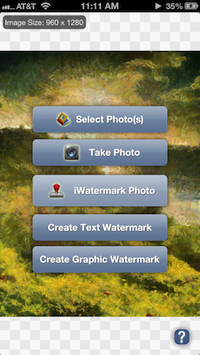
Photo Watermark (s)
Mengklik butang ini akan membawa anda ke halaman Watermarking. Di sini anda boleh klik pada menu di bahagian bawah halaman Watermarks, roller akan meluncur sehingga memilih salah satu contoh watermarks atau watermarks anda sendiri. Sebaik sahaja anda memilih satu, anda akan melihatnya pada foto anda. Klik pada gambar atau menu watermark supaya roller hilang. Kini gunakan sentuhan untuk menyesuaikan watermark:
- Dengan jari anda, klik pada watermark untuk menggerakkannya di halaman.
- Gunakan jepit / zum untuk mengembangkan / mengecilkan saiz watermark.
- Sentuh dengan dua jari sekaligus dan putar untuk memutar air.
Simpan simpan dan menyimpan salinan foto itu dengan watermark padanya di pustaka foto anda atau boleh dikongsi melalui e-mel, facebook, dll.
PENTING: anda boleh menukar lokasi, agle dan saiz tetapi anda tidak akan dapat mengubah kelegapan, fon, atau warna. Untuk menukar mereka membuat watermark baru dengan apa sahaja sifat yang anda mahu.
Buat Air Tera Teks
Mula-mula pilih foto sebagai latar untuk membantu membuat dan melihat tanda air anda. Anda akan membuat dan menyimpan tanda air untuk kegunaan kemudian bukan tanda air pada foto itu.
Sebaik sahaja anda berada di halaman Cipta Teks Watermark, anda akan melihat menu baru di sebelah kiri bawah yang dipanggil Edit. Klik itu dan di bahagian atas anda akan melihat Teks item menu, klik itu. Dalam dialog teks ini, masukkan apa sahaja yang anda mahu, seperti nama anda. Sebaik sahaja anda melakukannya, pilih mana-mana butang menu Edit lain untuk mengubah skala, kelegapan, fon, warna dan / atau sudut untuk menyesuaikannya mengikut keinginan anda.
Gunakan butang di menu edit di sebelah kiri bawah untuk menukar font, sudut, skala, kelegapan, dll atau lakukannya dengan sentuhan dalam cara biasa iOS:
- Untuk menggerakkan tera air hanya sentuh dengan jari anda dan seretnya ke mana sahaja anda mahu.
- Klik butang sudut untuk menukar sudut atau letakkan dua jari pada watermark dan twist untuk menukar sudut.
- Untuk menukar saiz gunakan secubit biasa atau zum untuk mengembangkan / kontrak saiz fon.
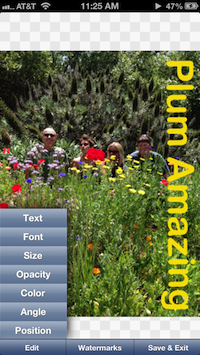
Di kawasan Teks anda boleh menaip dari papan kekunci dan memilih watak khas seperti ©, ™ dan ®. Juga tarikh dan masa boleh ditambahkan ke tanda air.
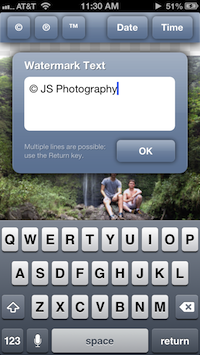
Pilih salah satu daripada 150 fon yang terdapat di iWatermark. Teks dan font dipaparkan dalam wajah fon sebenar, wysiwig (apa yang anda lihat adalah apa yang anda dapat, lihat di bawah).
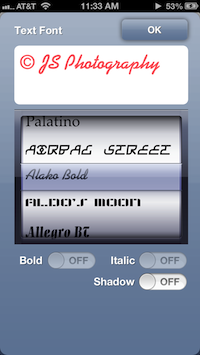
Tukar sudut melalui menu edit atau dengan menggunakan dua jari dan memutar (bukan tarian tahun 60-an tetapi gerakan sentuhan).
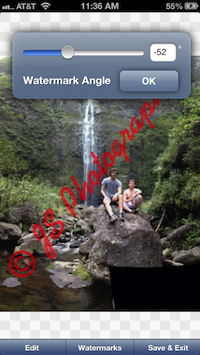
Buat Air Terjun Grafik
Mula-mula pilih foto sebagai latar untuk membantu membuat dan melihat tanda air anda. Anda akan membuat dan menyimpan tanda air untuk kegunaan kemudian bukan tanda air pada foto itu.
Untuk Tanda Air Grafik anda boleh menggunakan grafik apa pun tetapi mestilah grafik dengan latar belakang yang telus. Contoh tandatangan, simbol dan grafik lain yang kami sertakan mempunyai latar belakang yang telus dan fail .png. Ini bermaksud tandatangan itu sendiri dilihat tetapi latar belakangnya telus dan menunjukkan foto di bawahnya. Format fail untuk melakukan ini dipanggil .png dan membolehkan latar belakang menjadi telus (a .jpg tidak membenarkan ketelusan ini, .png mesti digunakan).
Semak Soalan Lazim (di bawah) atau Google 'png' dan 'transparansi' untuk mengetahui lebih lanjut mengenai membuat fail png dengan latar belakang yang telus.
Terdapat 3 cara untuk mendapatkan grafik latar belakang telus ini ke dalam iWatermark untuk digunakan sebagai tanda air. Anda boleh sama ada
1. cari grafik png dengan ketelusan di web dengan mencari. Sentuh dan tahan grafik
2. gunakan alat bina alat iWatermark terbina dalam / Graphic atau
3. buat fail .png dari tandatangan / grafik anda pada komputer anda, e-melkannya kepada diri anda kemudian importnya untuk digunakan pada foto anda.
1. Cari grafik .png di web.
Cari grafik png dengan ketelusan di web dengan mencari. Sentuh dan tahan grafik untuk disimpan ke album kamera. Ini berfungsi pada iOS dan Android.
2. Tandatangan iWatermark / Pengimbas Grafik
Ini adalah alat khas yang kami buat terutama untuk mengimport tandatangan dan seni anda supaya anda tidak perlu belajar bagaimana melakukannya di komputer anda. Mula-mula tandatangan tandatangan anda dengan pen hitam (menggunakan sesuatu yang lebih tebal daripada pen dan yang lebih kecil kemudian penanda ajaib adalah yang terbaik) pada kertas yang sangat putih. Seterusnya pilih Buat Tanda Air Grafik dari halaman utama kemudian pilih Imbas Tandatangan.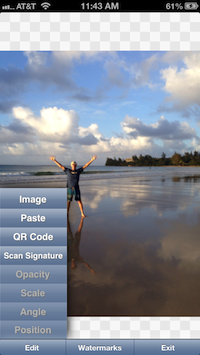
Setelah anda melakukannya, kamera akan terbuka untuk mengambil gambar. Kemudian dalam cahaya terang yang terang tanpa bayangan, ambil gambar tanda tangan anda. Anda boleh mengisi skrin dengan tandatangan anda. Sekiranya kelihatan baik tekan butang Use dan dengan serta-merta akan menambahkan ketelusan ke latar belakang tanda tangan anda dan mengimport dan letakkan di atas gambar apa sahaja yang anda pilih pada awalnya. Sekarang dengan mengklik item menu 'Edit' anda boleh mengubah kelegapan, sudut, skala dengan cara biasa. Apabila anda menyimpan, ia akan menyimpan tandatangan anda sebagai tanda air yang boleh anda gunakan bila-bila masa. Anda mungkin perlu melakukan ini beberapa kali untuk mendapatkannya dengan betul. PENTING: Ini tidak memberi tanda air pada foto itu. Foto ini hanyalah latar belakang semasa membuat tanda air. Sebaik sahaja anda membuat dan menyimpan tanda air, maka anda boleh menggunakannya di mana-mana foto pada masa akan datang.
Selain mengimbas tandatangan, tandatangan imbasan boleh digunakan untuk mengimport grafik kontras yang ringkas.
Gambar di bawah adalah sebahagian daripada a tutorial oleh jurugambar Mark Alberhasky.
3. Buat Grafik Pada Mac Anda atau Menang Komputer, E-mel, Kemudian Buka Di iWatermark.
Buat grafik di komputer anda menggunakan Photoshop, Gimp atau salah satu daripada banyak eiditor grafik. Berikut adalah garis besar langkah-langkah untuk membuat grafik dengan topeng alpha yang juga disebut ketelusan.
a. Buat grafik dengan ketelusan.
1) Buat lapisan dan lukiskan watermark padanya (atau tampal sahaja)
2) Tongkat sihir di semua latar belakang yang anda mahu telus. Kemudian tekan delete. Anda tinggal dengan latar belakang papan semak. Sekiranya anda tidak melihat papan centang (tidak ada latar belakang) maka mungkin ada lapisan lain yang perlu anda sembunyikan atau hapus.
3) Simpan sebagai PNG. Ketelusan tidak dapat dibuat dengan .jpg mestilah fail .png. Ini pautan maklumat lanjut mengenai melakukan ini. Di sini adalah 5 lagi cara untuk melakukan ini. Anda juga boleh membuat google tanda tangan dengan latar belakang telus untuk mendapatkan maklumat lanjut.
b. Pindahkan grafik dari komputer anda ke peranti iOS atau Android anda
Dari e-mel komputer anda .png kepada diri sendiri. Dibuka pada iPhone / iPad atau Android dan anda akan melihat sesuatu seperti ini.![]()
Sentuh dan tahan grafik yang anda hantar. Dalam kes ini adalah ikon iKey. Itu akan muncul dialog di bawah. Klik pada butang "Simpan ke Roll Kamera".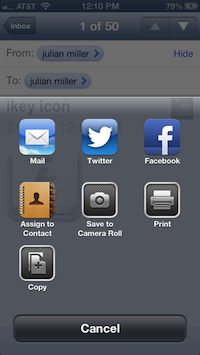
Pada grafik Android juga boleh dimasukkan ke dalam folder sdcard / iWatermark / Watermarks dan kemudian digunakan dalam iWatermark.c. Import ke iWatermark
Di iWatermark sentuh menu Edit di bahagian bawah skrin. Pada menu yang muncul, sentuh butang 'Gambar' (lihat di bawah) cari gambar yang anda simpan dalam gulungan kamera dan ia akan diimport dan muncul sebagai tanda air pada foto. Anda kemudian mungkin mahu mengubah kelegapannya agar lebih kelihatan.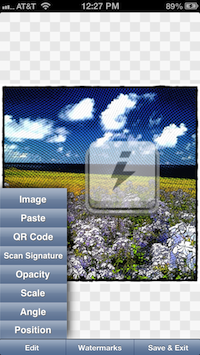
Grafik ikon iKey boleh menjadi tandatangan anda, logo atau grafik lain yang kini merupakan perairan peribadi anda. Sebaik sahaja anda mengimport tera air grafik anda, anda boleh bertindak ke atasnya dengan mana-mana item dalam menu edit di sebelah kiri / bawah skrin.
Gunakan butang di menu edit di sebelah kiri bawah untuk menukar font, sudut, skala, kelegapan, dll atau lakukannya dengan sentuhan dalam cara biasa iOS:
- Untuk menggerakkan tera air hanya sentuh dengan jari anda dan seretnya ke mana sahaja anda mahu.
- Klik butang sudut untuk menukar sudut atau letakkan dua jari pada watermark dan twist untuk menukar sudut.
- Untuk menukar skala gunakan secubit biasa atau zum untuk mengembangkan / kontrak saiz fon.
Buat QR Watermark
Apakah kod QR? QR bermaksud tindak balas yang cepat dan sejenis kod bar yang boleh memegang banyak maklumat. Ketahui lebih lanjut di Wikipedia. iWatermark untuk iPhone / iPad membolehkan anda menyandikan beberapa baris tarikh ke dalam kod QR yang kemudian boleh digunakan sebagai tanda air. Banyak aplikasi di iPhone dapat menyahkod (mengimbas dan membaca) kod QR, salah satunya adalah iPhone hanya menunjuk kamera ke kod QR dan ia akan menunjukkan url dan bertanya sama ada anda mahu pergi ke pautan itu. Untuk mencari lebih banyak lagi di iTunes App Store di kotak carian ketik 'QR code' untuk mencari aplikasi yang menyahkod QR code. Android mempunyai aplikasi yang hadir sebagai aplikasi lalai yang membaca kod QR yang disebut 'Barcode Scanner'. Ini bagus kerana apabila menemui URL dalam kod QR, ia membuka penyemak imbas dan membawa anda terus ke laman web ini.
Apakah kod QR sebagai watermark yang baik untuk? Kini, bukannya maklumat pada foto anda, anda boleh mempunyai beberapa maklumat yang sangat tepat tentang anda atau perniagaan anda yang boleh diimbas dengan mudah oleh aplikasi yang betul dalam telefon pintar. Tidak perlu menaip di tapak web hanya mengimbas dan ia akan pergi ke dalam pelayarnya. Kod QR sebagai tanda air pada foto boleh melakukan banyak perkara:
- Pautan ke laman web anda. Encode URL laman web anda (misalnya https://plumamazing.com) watermark foto anda. Apl boleh mengimbas dan kemudian pergi langsung ke tapak anda.
- Masukkan nama, alamat, e-mel, laman web, dll. Jadi orang tahu ini adalah ciptaan anda, foto anda, harta intelektual anda.
- Mereka boleh menghantar e-mel kepada anda, menjawab atau mungkin membeli kerja anda.
- Banyak perkara yang kita tidak fikirkan lagi 🙂
Cara Mencipta kod QR di iWatermark.
Ikuti 'buat tanda air grafik' (di atas) pilih QR Code di menu EDIT sebelah kiri (lihat tangkapan skrin di atas). Masukkan data yang ingin anda kodkan. Kemudian tekan butang GENERATE. Ia akan membuat dan memasukkan kod QR. Simpan ini dengan nama yang sesuai. Sekarang bila-bila masa anda mahu kod QR ini dapat digunakan untuk menandakan foto. Sebaik sahaja anda membuat kod QR ada baiknya untuk mengujinya.
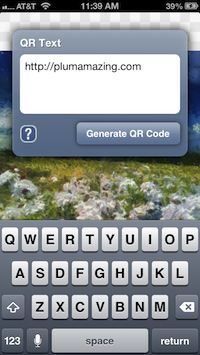
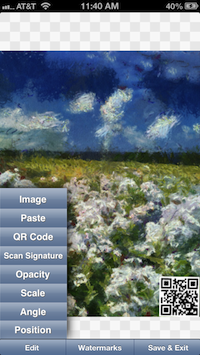
Padamkan Watermark
Untuk memadamkan watermark juga mudah. Pilih foto atau ambil satu.
Untuk iPhone / iPad - pilih butang untuk melakukan Tanda Air Tanda atau Tanda Air Grafik. Di bahagian bawah skrin pilih tab navigasi Tanda Air kemudian di roller yang muncul pilih tanda air yang ingin anda hapus dan tekan butang merah dengan - di dalamnya.
Untuk Android - pilih butang untuk melakukan Watermark Grafik. Di bahagian bawah skrin pilih tab navigasi Tanda Air kemudian di roller yang muncul pilih tanda air yang ingin anda hapus dan tekan butang merah dengan - di dalamnya.
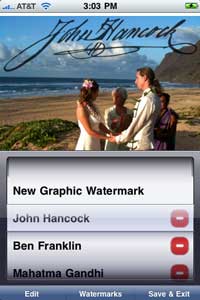
Simpan dan Kongsi
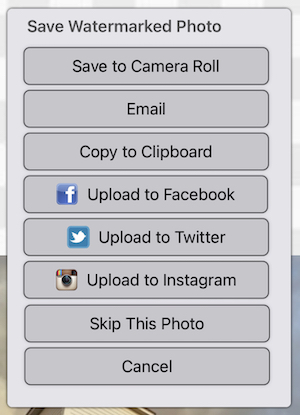
Apabila anda menekan butang simpan di bahagian bawah sejurus selepas watermarking imej dialog di atas muncul. Di sini anda boleh:
- Simpan ke Pustaka Foto.
- E-mel pada kualiti dan saiz penuh. (E-mel hanya tersedia jika anda telah menyediakan e-mel keluar pada peranti iOS anda)
- E-mel pada kualiti yang sedikit lebih rendah dan lebih kecil.
- E-mel kurang pantas dan saiz yang lebih kecil tetapi masih kelihatan baik di web.
- Muat naik kepada anda Facebook akaun.
- Muat naik ke Twitter
PENTING: Untuk berkongsi foto bertanda air ke Facebook, Twitter dan Instagram, aplikasi tersebut mesti dipasang / dikonfigurasi pada peranti anda sebelum membuka iWatermark.
Pilih Foto atau Pelbagai Foto
Akses ke foto mestilah dihidupkan. Untuk memastikan ini berada dalam:
iOS 6 pergi ke tetapan: privasi: foto dan letakkan suis untuk menggunakan Foto.
iOS 5 pergi ke tetapan: privasi: perkhidmatan lokasi: dan pastikan iWatermark dihidupkan. Kami tidak menggunakan data lokasi tetapi ini perlu diaktifkan agar banyak pilihan berfungsi.
Foto Watermarking Batch
Pilih lebih daripada satu foto untuk bermula seperti pada tangkapan skrin di atas. Tekan butang 'Selesai' kemudian pada skrin utama pilih butang Tanda Air dan pilih salah satu dari anda atau tanda air kami. Setelah anda berkongsi (simpan ke album atau facebook, dan lain-lain) ia akan masuk melalui setiap gambar secara bergilir dan anda boleh menyimpan ke mana sahaja anda mahu (album, flickr, facebook, dll.)
Air Terjun Positioning
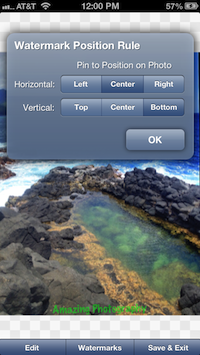
Gunakan butang Kedudukan untuk menyeret tera air ke lokasi yang sama untuk setiap foto. Klik butang kedudukan dalam Teks atau Air Terjun Grafik dan anda akan mendapat dialog di atas. Pilih lokasi mendatar dan lokasi menegak (seperti kiri, atas) untuk meletakkan watermark di tempat yang sama setiap kali untuk foto individu atau foto kumpulan.
Alat kedudukan sangat penting apabila anda mempunyai banyak foto dalam proses batch, iaitu orientasi yang berbeza (potret atau landskap) atau resolusi yang berbeza dan anda mahu watermark muncul di tempat yang sama pada setiap satu.
Soalan Lazim
Q: Apakah perbezaan antara iWatermark Percuma dan iWatermark kedua-duanya untuk iPhone / iPad?
A: Satu-satunya perbezaan antara keduanya adalah bahawa iWatermark Free meletakkan tanda air kecil yang bertuliskan 'iWatermark Free - Upgrade untuk membuang tanda air ini' di bahagian bawah gambar. Dalam versi Percuma, butang untuk menaik taraf ke versi biasa ada di halaman utama. Ramai yang menganggapnya mencukupi. Jika tidak, naik taraf untuk membuang tanda air itu. Peningkatan menyokong evolusi iWatermark, harganya kecil untuk program yang begitu canggih.
Q: Apakah perbezaan antara iWatermark pada iOS dan Android?
A: Tidak banyak jadi kami menggunakan manual yang sama. Versi Android menyimpan fail di tempat yang berbeza. Jawapannya ada pada Soal Jawab seterusnya.
Q: Saya menyimpan mengapa saya tidak dapat mencari foto bertanda air saya?
A: Ini adalah 2 item yang berbeza untuk menyimpan (1) tanda air atau (2) foto bertanda air. Jangan mengelirukan satu sama lain.
1. Buka foto, buat teks atau tera air grafik kemudian simpan hanya watermark.
or
2. Buka foto, tambah watermark yang disimpan, watermark foto itu kemudian simpan foto watermarked itu.
Apabila anda melakukan 1 (di atas) anda mungkin telah keliru kerana apabila anda membuat watermark anda memuatkan foto terlebih dahulu untuk melihat apakah watermark akan kelihatan pada foto. Apabila anda menyimpannya menjimatkan tera air yang baru anda buat bukan foto itu. Watermark disimpan ke dalam roll kamera di mana ia boleh digunakan semula pada bila-bila masa.
1 membolehkan anda mencipta tera air yang berbeza yang kemudian anda boleh pilih pada bila-bila masa kemudian ke foto watermark dengan mudah.
2 adalah sebenarnya watermarking dan menyimpan foto watermarked.
Q: Di mana versi Android menyimpan failnya.
A: Ketika pertama kali Anda memulai versi Android, ia akan memasang dialog yang bertuliskan, "Petua berguna: Foto yang diberi tanda air menggunakan aplikasi ini disimpan di dalam folder bertanda 'Gambar iWatermarked' di storan luaran anda. Anda dapat mengaksesnya menggunakan aplikasi penyemak imbas fail atau melalui Galeri ”.
Q: Apakah perbezaan antara iWatermark untuk iPhone / iPad dan versi desktop untuk Mac / Win?
A: Versi desktop mengambil kesempatan daripada pemproses yang lebih cepat dan paparan yang lebih besar. Versi desktop mempunyai lebih banyak kebolehan, boleh mengendalikan foto yang lebih besar dan lebih mudah digunakan pada beratus-ratus atau ribuan foto dalam alur kerja jurugambar. Versi iPhone / iPad direka untuk membolehkan anda menggunakan sentuhan untuk menukar pelbagai parameter. Kedua-duanya direka untuk memenuhi perkakasan mereka. Untuk mengetahui lebih lanjut, pergi ke sini iWatermark Pro untuk Mac and iWatermark untuk menang. Suka kami di Facebook untuk mendapatkan berita dan kupon diskaun khas untuk versi Mac atau Win.
Q: Mengapa saya mesti memberi tanda air pada foto yang saya letakkan di Facebook, Twitter, Instagram, Tumblr, dll.
A: Soalan hebat! Kerana semua perkhidmatan tersebut mengeluarkan metadata anda dan tidak ada yang mengikat foto itu kepada anda. Orang hanya boleh menyeret gambar anda ke desktop mereka dan berkongsi kepada orang lain sehingga tidak ada sambungan kepada anda dan tiada info dalam fail yang mengatakan bahawa anda telah membuat atau memilikinya. Tanda air memastikan bahawa setiap orang jelas pada hakikat bahawa foto itu adalah IP anda (harta intelektual). Anda tidak tahu bila foto yang anda ambil akan menjadi virus. Bersedia.
Q: Adakah iWatermark Pro menyimpan foto dalam resolusi tertinggi ke album foto?
A: Ya, iWatermark untuk iPhone menyimpan resolusi tertinggi pada album foto. Ia mungkin menunjukkan resolusi yang dikurangkan untuk paparan anda untuk meningkatkan kelajuan tetapi output akhir bersamaan dengan input. Anda juga boleh menghantar e-mel ke dalam foto yang diasingkan terus dari aplikasi di pilihan resolusi anda termasuk resolusi tertinggi. Ia mungkin jika anda cuba menghantar e-mel dari album foto itu sendiri dan anda berada pada 3g (tidak wifi) Apple memilih untuk mengurangkan resolusi foto. Itu tiada kaitan dengan iWatermark. Ia mempunyai kaitan dengan pilihan oleh Apple, ATT dan memaksimumkan jalur lebar 3G.
Q: Bagaimana saya menggunakan fon dari versi iPhone / iPad atau Android iWatermark dalam Versi Mac?
A: Untuk mendapatkan fon daripada aplikasi iPhone iWatermark anda perlu mencari di mana aplikasi iPhone disimpan pada Mac.
Di iTunes, panel aplikasi, kontrol + klik aplikasi, dan pilih "Show in Finder".
Ia akan mendedahkan fail yang terdapat di sini:
Macintosh HD> Pengguna> * Nama Pengguna *> Muzik> iTunes> Aplikasi Mudah Alih
dan akan menyerlahkan fail yang dipanggil iWatermark.ipa Apabila dipindahkan ke Mac atau Win adalah aplikasi iWatermark.
Salin fail ini. kekunci pilihan dan seret fail ini ke desktop untuk menyalinnya di sana. kini sepatutnya masih dalam folder asal dan salinan di desktop anda.
Tukar nama peluasan desktop seseorang menjadi .zip. jadi sekarang harus dinamakan iWatermark.zip
Klik dua kali untuk unstuff. anda kini akan mempunyai folder, di dalamnya item ini:
Klik pada folder Payload kemudian klik kawalan pada fail iWatermark dan anda akan mendapat menu tarik turun di atas.
Klik pada 'Tunjukkan kandungan Pakej' dan di sana anda akan menemui semua fon.
Klik dua kali fon untuk memasangnya pada Mac.
Q: Saya tidak sengaja memilih 'Jangan benarkan akses iWatermark ke foto'. Bagaimana saya menghidupkannya untuk iWatermark?
A: Pergi ke tetapan: privasi: foto dan di sana menghidupkan suis untuk iWatermark.
Q: Bagaimanakah saya mengalihkan tanda air?
A: Untuk menggerakkan tera air itu hanya sentuh dengan jari anda dan seretnya ke mana sahaja anda mahu. Anda juga boleh menukar saiz fon, skala (menggunakan picit / zoom) dan menukar sudut (dua sentuhan jari) secara langsung dengan sentuhan.
Q: Adakah iWatermark menyampaikan maklumat EXIF dari foto asal?
A: Ya, mana-mana foto yang ditandai dengan air yang anda simpan ke Album Foto atau menghantar melalui e-mel mempunyai semua maklumat EXIF asal termasuk maklumat GPS.
Q: Saya mengalami kemalangan apa yang saya lakukan.
A: Yang jarang berlaku tetapi kemalangan boleh berlaku untuk 4 sebab dan ada penyelesaian mudah.
1. Muat turun buruk dalam hal ini anda perlu memadamkan versi pada iPhone / iPad anda dan juga di iTunes atau peranti Android kemudian muat turun semula.
2. Menggunakan gambar dari SLR yang saiznya 10 mega atau lebih tinggi. iWatermark untuk iPhone direka untuk iPhone dan iPad foto. Ia akan berfungsi pada gambar besar yang lain tetapi perlu diingat batasan ingatan dalam peranti Android dan iOS pada masa ini.
3. Sesuatu yang berlaku dengan OS telefon. Mulakan semula untuk meletakkan semula telefon dalam keadaan lalainya.
4. Memori tidak cukup pada peranti. Penyelesaiannya hanya memadamkan podcast, video atau kandungan sementara lain.
Selepas anda menyemak dan lakukan perkara di atas dan mempunyai bug yang konsisten tolong beritahu kami butiran untuk membiaknya semula dan jika kita boleh mengeluarkannya maka kita boleh memperbaikinya.
Q: Saya mahu menggunakan tandatangan saya sebagai tanda air untuk gambar saya. Bagaimana saya menambah grafik seperti tandatangan contoh oleh Picasso, Ben Franklin, dan lain-lain?
A: Terdapat 2 cara:
- gunakan yang terbina dalam Tandatangan Imbas yang terdapat dalam menu Edit apabila anda mengklik Cipta Air Terjun Grafik.
- buat grafik di komputer anda kemudian hantarkan fail tersebut kepada diri sendiri, simpan fail yang dilampirkan ke pustaka foto. Di sana ia akan berada di perpustakaan foto iPhone di mana anda boleh mencarinya dari dalam iWatermark hingga tanda air foto anda.
Inilah garis panduan langkah-langkah berikut:
Ketelusan perlu diwujudkan dalam Photoshop seperti ini:
1) buat lapisan dan lukiskan watermark padanya (atau paste mudah)
2) tongkat sihir semua kesaksian, kemudian tekan padam. Anda dibiarkan dengan latar belakang papan cawangan
3) Sembunyikan lapisan latar belakang
4) simpan sebagai PNG. Ketelusan tidak boleh dibuat dengan .jpg ia mesti menjadi fail .png.
Butiran lanjut mengenai proses tersebut adalah di bawah.
Gunakan sebarang grafik sebagai watermark. Untuk menggunakan tandatangan anda sendiri, pertama anda perlu mengimbas tanda tangan anda dan kemudian menghilangkan latar belakang. Jika anda mempunyai tandatangan dengan latar belakang putih maka ini akan mengaburkan sebahagian foto anda, tanda air tanda tangan akan kelihatan seperti blok putih. Untuk memastikan tidak berlaku meletakkan tandatangan yang diimbas ke dalam editor grafik seperti Photoshop (atau beberapa editor grafik lain seperti Gimp yang percuma) buka tandatangan anda, keluarkan latar belakang putih dengan alat sihir kemudian simpan fail itu sebagai fail .png. Ia adalah penting bahawa fail adalah fail .png kerana fail jpg tidak membenarkan latar belakang telus.
ini pautan memberi anda langkah untuk melakukan ini. Di sini adalah 5 lagi cara untuk melakukan ini. Anda juga boleh membuat google tanda tangan dengan latar belakang telus untuk mendapatkan maklumat lanjut.
Cara termudah memindahkannya ke iPhone / iPad anda ialah menghantar fail kepada e-mel kepada diri sendiri, buka e-mel kemudian simpan fail yang dilampirkan ke pustaka foto. Terdapat juga cara dan alat lain untuk memindahkan grafik ke perpustakaan foto di iPhone. Pada Android anda dapat menyimpan grafik png terus ke simpanan telefon.
Kemudian di iWatermark anda membuat watermark grafik dan menggunakan imej tandatangan anda (dari liberari foto iPhone) dan beri nama anda. Anda boleh mempunyai banyak ini pada resolusi yang berbeza, putaran, opacities, dll dan memberi setiap nama untuk mengenalinya.
Q: Bagaimana kerja Photo Stream? adakah saya menambah foto ke Photo Stream dan bukannya Roll Camera?
A: Ini dikawal oleh Apple bukan oleh kami. Maklumat lanjut ada di sini.
Q: Bagaimanakah saya memadamkan tanda tangan contoh dan logo yang disediakan?
A: Pilih foto (untuk bertindak sebagai latar belakang) kemudian klik buat tanda air grafik. Klik seterusnya pada tanda air dan roller akan muncul. Klik tanda merah untuk menghapuskan contoh itu.
Q: Saya kehilangan telefon saya dan perlu memuat turun versi iPhone / iPad (atau Android). Adakah saya perlu membayar semula?
A: Tidak Kedai iTunes Apple and Google Play biarkan anda memuat turun semula aplikasi yang telah anda beli dan dasarnya berada pada pautan tersebut.
Q: Adakah versi iWatermark untuk Mac atau Windows?
A: Ya, mereka boleh didapati di laman web kami disini. Mereka sangat hebat terutamanya iWatermark Pro untuk Mac yang baru. Ia membenarkan banyak tanda air secara serentak, menggunakan pemprosesan selari (CEPAT) dan mempunyai lebih banyak kesan dan kelenturan. Bagus untuk jurugambar.
Q: Sekiranya saya ingin menggunakan iWatermark untuk iPad dan iPhone, adakah saya perlu membayar dua aplikasi atau hanya satu?
A: Beberapa pembuat aplikasi mahu anda membayar dua kali. Kami tidak. IWatermark yang sama berfungsi dengan baik pada iPhone dan iPad. Secara sah anda adalah pemilik kedua-duanya dan anda boleh menggunakan perisian anda pada kedua-duanya. Tetapi minta rakan anda membelinya atau membuat ulasan 5 bintang yang bagus di kedai aplikasi iTunes kerana hanya 99 dan epal mendapat sepertiga dari itu. Kedua-duanya membantu kami untuk terus berkembang, memprogram dan memperbaiki aplikasi.
PENTING: Tanda tangan John Hancock, Ben Franklin, Galileo hanyalah contoh tanda air grafik. Mereka adalah tanda tangan sahih dari individu ini. Masing-masing diimbas, didigitalkan, latar belakang dikeluarkan dan disimpan sebagai fail .png. Ini disertakan untuk keseronokan dan untuk menunjukkan apa yang mungkin. Kami mengesyorkan anda membuat tandatangan anda sendiri atau menggunakan logo anda untuk foto anda. Lihat maklumat dalam Soal Jawab di atas mengenai cara membuat dan memasukkan tanda tangan atau logo anda sendiri ke iWatermark. Sekiranya anda tidak mahu membuat tanda air grafik anda sendiri, anda sentiasa boleh membuat tanda air teks yang anda perlukan.
iWatermark +
Orang suka iWatermark. Sehingga kami dapati bahawa kami tidak dapat menaik taraf ciri dan antara muka pengguna kerana mereka menyukainya dan tidak mahu ia berubah. Oleh itu, ketika kami mempunyai idea untuk versi dengan antara muka baru (cara mengendalikan program) dan ciri baru yang tidak sesuai dengan iWatermark, kami tidak dapat mengubahnya sehingga kami membuat aplikasi baru dan memanggilnya iWatermark +.
iWatermark memenuhi keperluan watermark yang dimiliki oleh kebanyakan orang. Tetapi untuk jurnalis foto, jurugambar profesional dan orang-orang dengan keperluan lebih besar iWatermark + telah dibuat. Ia mempunyai lebih banyak jenis iWatermark, anda boleh menggunakan banyak watermark secara serentak, dan melakukan banyak perkara yang tidak mungkin dilakukan di iWatermark. Ramai yang mengatakan ia lebih hebat daripada banyak aplikasi desktop. Ini juga mencuri memandangkan harga aplikasi desktop dan sebilangan besar jam pengaturcaraan di iWatermark +. Kemudian anda mempunyai kedua-dua aplikasi kami. Anda boleh menaik taraf dari iWatermark ke iWatermark + dengan mudah. Ketuk di sini untuk maklumat mengenai iWatermark + dan cara menaik taraf.
Maklum Balas
Sila hantarkan cadangan, bug dan hanya memberitahu kami bagaimana anda menyukainya disini. Hantarkan e-mel dan pautan ke laman web anda kepada kami. Sekiranya anda mempunyai foto hebat dengan tanda air, sila hantar bersama. Kami akan senang mendengar dari anda.
Facebook Suka Kami
Sertai kami di Facebook dan dapatkan berita dan kupon diskaun untuk versi iWatermark Mac atau Windows. Gunakan desktop anda bersempena dengan iWatermark versi iPhone atau Android anda.

